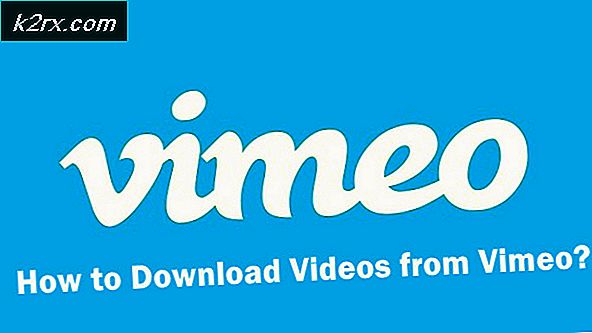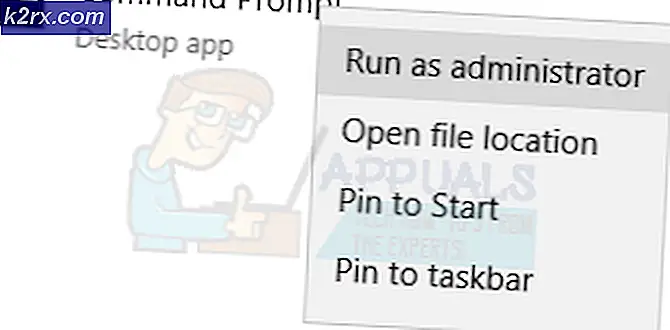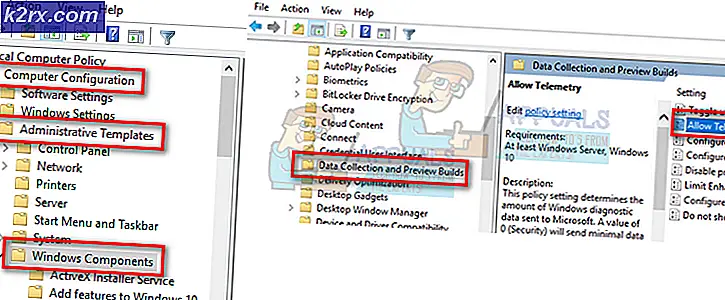Fix 'OneNote trenger et passord for å synkronisere denne notatboken' -feilen
Den ‘Onenote trenger et passord for å synkronisere denne notatblokken‘Feil vises når brukeren åpner OneNote-applikasjonen. Når dette skjer, stoppes synkroniseringen effektivt, og eventuelle endringer i notatene gjenspeiles ikke på andre enheter.
Hva forårsaker feilmeldingen Onenote trenger et passord for å synkronisere denne notatblokken?
Metode 1: Signer på nytt med OneNote-kontoen din
Som det viser seg, vil i de fleste tilfeller 'Onenote trenger et passord for å synkronisere denne notatblokken' vil oppstå på grunn av en generell feil som enkelt kan løses ved å logge av og tilbake til OneNote-applikasjonen. I de fleste tilfeller har dette problemet startet etter at en større Windows 10-oppdatering ble installert.
Men husk at denne metoden skal betraktes som en løsning i stedet for en riktig løsning, siden den ikke løser det underliggende problemet som opprettet feilmeldingen i utgangspunktet. Videre har noen brukere rapportert at problemet kom tilbake et par dager etter at løsningen opprinnelig ble brukt.
Her er en rask guide for å signere på nytt med OneNote-kontoen din for å fikse 'Onenote trenger et passord for å synkronisere denne notatblokken' feil:
- Åpne OneNote-applikasjonen direkte (ikke åpne en lokalt lagret notatfil).
- Når applikasjonen er fullstendig åpnet og lastet, klikker du på navnet ditt øverst til høyre og velger Logg ut.
- På Fjern kontoprompt, klikk på Ja for å fjerne kontoen din og logge av dette Office-programmet.
- Når prosessen er fullført, går du tilbake til øverste høyre hjørne av OneNote-vinduet og klikker på Logg inn.Deretter legger du til Microsoft-e-postadressen, telefonnummeret eller Skype fra det nylig viste vinduet, og deretter legger du til passordet for å logge på OneNote-applikasjonen.
- Når prosessen er fullført, kan du se om du fremdeles støter på 'Onenote trenger et passord for å synkronisere denne notatblokken' feil.
Hvis dette ikke har løst noe, og synkroniseringsfunksjonen fortsatt ikke fungerer, kan du gå ned til neste potensielle løsning nedenfor.
Metode 2: Fjerne konto via Credential Manager
En annen situasjon der dette problemet vedvarer, selv etter at du prøver å logge av på vanlig måte, er et scenario der Windows Credentials inneholder ødelagte data som forårsaker problemer med Microsoft-kontoen din. I dette tilfellet er sjansen stor for at du vil oppleve lignende problemer med andre Office-apper enn OneNote.
Hvis dette scenariet er aktuelt, kan du løse dette problemet ved å bruke det klassiske kontrollpanelgrensesnittet for å få tilgang til Credentials Manager og fjerne alle generelle referanser som tilhører din Microsoft-konto.
Her er en rask guide til hvordan du gjør dette:
- trykk Windows-tast + R for å åpne en Kjør dialogboks. Når du er inne i vinduet, skriv ‘Control.exe9’ inne i tekstboksen og trykk Tast inn for å åpne det klassiske kontrollpanelgrensesnittet.
- Når du er inne i det klassiske kontrollpanelgrensesnittet, kan du bruke søkefunksjonen øverst til høyre for å søke etter ‘Brukerkontoer‘. Klikk deretter på fra resultatlisten Brukerkontoer (venstre seksjon).
- Når du er inne i Brukerkontoer menyen, se på venstre side og klikk på Administrer legitimasjonen din fra listen over vertikale alternativer.
- Når du er inne i Credential Manager, velger du Windows Credentials fra menyen til høyre. Så, se ned og klikk på oppføringen som begynner med MicrosoftAccount. Deretter, fra den utvidede rullegardinmenyen, klikker du på Fjern og deretter bekrefter for å fjerne integrering av Microsoft-kontolegitimasjon globalt.
Merk: Husk at når du har gjort dette, må alle applikasjoner som brukte denne generelle legitimasjonen logges på igjen.
- Når du har gjort dette, må du starte datamaskinen på nytt. Ved neste oppstart, åpne OneNote igjen og klikk på Logg inn -knappen (øverst til høyre). Når du har gjort dette, logger du på med kontoen din igjen og ser om problemet er løst.
Hvis du fremdeles støter på 'Onenote trenger et passord for å synkronisere denne notatblokken' feil selv etter å ha utført trinnene ovenfor, flytt ned til neste potensielle løsning.
Metode 3: Legge til en Sharepoint URL til pålitelige nettsteder (hvis aktuelt)
Hvis du støter på 'Onenote trenger et passord for å synkronisere denne notatblokken' feil med notatbøker som er vert på et lokalt SharePoint-nettsted, er det mulig at i tillegg til dette problemet vil du fremdeles bli spurt om å fullføre Sharepoint-påloggingen hver gang du prøver å åpne OneNote.
I dette tilfellet er den eneste levedyktige løsningen å åpne vinduet Alternativer for Internett og legge til Sharepoint URL i listen over klarerte nettsteder. Denne operasjonen vil gjøre det mulig for maskinen å passere rett gjennom, og eliminere det gjentatte passordspørsmålet ogOnenote trenger et passord for å synkronisere denne notatblokken‘Feil.
Her er en rask guide til hvordan du gjør dette:
Merk: Operasjonen vil fungere på alle nyere Windows-versjoner (Windows 7, Windows 8.1 og Windows 10).
- Åpne en Løpe dialogboksen ved å trykke Windows-tast + R. Skriv deretter inn ‘ iexplore ’ inne i tekstboksen og trykk Tast inn for å åpne Internet Explorer. Hvis du blir bedt om det av UAC (brukerkontokontroll), klikk Ja å gi administrative privilegier.
- Når du er inne i Internet Explorer (IE), tar du deg opp til høyre og klikker på tannhjulikonet for å få tilgang til Innstillinger-menyen.
- Klikk på på den nylig viste kontekstmenyen Internett instillinger.
- Når du har klart å komme inn på Internet Options-menyen, velger du Sikkerhet fanen. Derfra klikker du på Pålitelige nettstederog klikk deretter på Nettsteder for å åpne listen over pålitelige nettsteder som får passere gjennom Internet Explorer.
- Når du kommer hit, bruker du ruten under ‘Legg til dette nettstedet i sonen’ for å legge til SharePoint-URL-en du bruker. For eksempel, https://companyname.sharepoint.com. Klikk på Legg til for å legge til Sharepoint URL i listen over pålitelige nettsteder.
Merk: Husk at i dette tilfellet *https://companyname.sharepoint.com* er rett og slett en plassholder. Bytt den ut med din egen SharePoint-server. - Lukk vinduet Klarerte nettsteder, og trykk deretter Søke om for å lagre endringene.
- Gjenta handlingen som tidligere forårsaket problemet, og se om problemet fortsatt oppstår.
Hvis det samme 'Onenote trenger et passord for å synkronisere denne notatblokken' feil oppstår fortsatt når du starter OneNote, flytt ned til neste metode nedenfor.
Metode 4: Deaktivering av VPN / proxyserver (hvis aktuelt)
Som det allerede er bekreftet av flere berørte brukere, liker ikke Windows autentisering over en privat internettforbindelse. Dette er et bredere problem som vil påvirke alle Office-applikasjoner (ikke bare OneNote).
Hvis du bruker en VPN- eller proxy-løsning, er det sjanse for at det kommer i konflikt med Windows-godkjenningsklienten, noe som tvinger appen til å kaste 'Onenote trenger et passord for å synkronisere denne notatblokken' feil. Hvis dette scenariet gjelder for din nåværende situasjon, vil du ikke kunne løse problemet med mindre du deaktiverer, endrer eller avinstallerer VPN-klienten eller proxyserveren du bruker.
Dette betyr ikke at du trenger å bli kvitt det helt, men du må i det minste bruke alternativer. Flere berørte brukere har bekreftet at de klarte å fikse problemet etter å ha deaktivert Proxy- eller VPN-klienten og startet datamaskinen på nytt. Så snart de gjorde dette, ble 'Onenote trenger et passord for å synkronisere denne notatblokken' feil sluttet å oppstå.
For å hjelpe deg med dette har vi opprettet to separate guider - en for å avinstallere en VPN-klient og en for å deaktivere en proxy-server. Følg gjerne den som gjelder for din nåværende situasjon.
Avinstallerer en VPN-klient
- trykk Windows-tast + R for å åpne en dialogboks Kjør. Skriv deretter inn ‘Appwiz.cpl’ og trykk Tast inn å åpne opp Programmer og funksjoner vindu. Hvis du blir bedt om det av UAC (brukerkontokontroll) spør, klikk Ja å gi administrative privilegier.
- Når du er inne i Programmer og funksjoner på skjermen, bla nedover listen over installerte applikasjoner og finn tredjeparts VPN-klientløsningen du bruker for øyeblikket. Når du klarer å finne den, høyreklikker du på den og velger Avinstaller fra den nylig dukket opp hurtigmenyen.
- Når du kommer til avinstallasjonsskjermen, følger du instruksjonene på skjermen for å fullføre avinstallasjonen. Når prosedyren er fullført, start datamaskinen på nytt og se om problemet er løst ved neste oppstartssekvens.
Hvis denne metoden ikke gjaldt, eller det ikke tillot å løse problemet, kan du begynne med neste guide nedenfor.
Metode 5: Reparere Office-installasjonen
Hvis ingen av metodene ovenfor har tillatt deg å løse problemet, er sjansen stor for at du faktisk har å gjøre med et slags korrupsjonsproblem som stammer fra Office-installasjonen.
Hvis dette scenariet gjelder, kan du mest sannsynlig løse problemet ved å følge en rekke instruksjoner som vil reparere Office-installasjonen og fikse 'Onenote trenger et passord for å synkronisere denne notatblokken' feil. Flere berørte brukere har bekreftet at problemet ble løst etter at de gjorde dette.
Dette er hva du trenger å gjøre for å reparere Office-installasjonen:
- Åpne en Kjør dialogboks ved å trykke Windows-tast + R. Skriv inn i det nylig åpnede Run-vinduet ‘Appwiz.cpl’ og trykk Tast inn å åpne opp Programmer og funksjoner vindu.
- Når du er inne i vinduet Programmer og funksjoner, blar du nedover listen over installerte applikasjoner og finner Office-installasjonen. Når du klarer å finne den, høyreklikker du på den og velger Endring fra den nylig dukket opp hurtigmenyen.
- Vent til den første undersøkelsen er fullført, og velg deretter Rask reparasjon fra listen over tilgjengelige alternativer. Bekreft deretter og start prosessen ved å klikke på Reparere.
- Vent tålmodig til prosessen er ferdig. Når det er gjort, start datamaskinen på nytt og vent til neste oppstart for å fullføre for å se om problemet nå er løst.